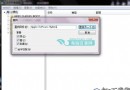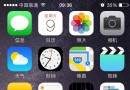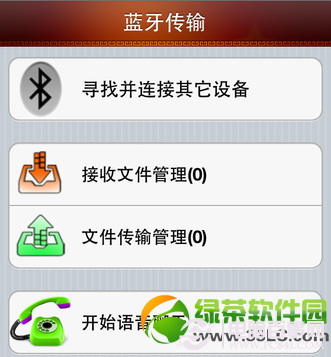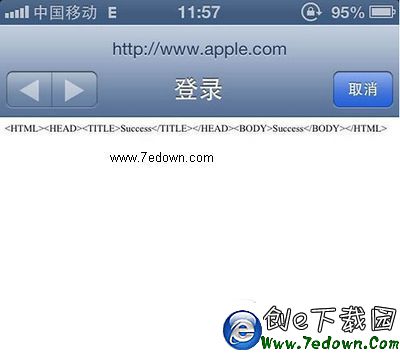iPhone怎麼掃描文字?iPhone秒變掃描儀的教程
編輯:IOS技巧綜合
在當前的 iPhone 手機上都會配備一枚後置攝像頭,一般情況下我們只是用於它來拍照什麼的。今天這裡要說的是可以通過一些第三方軟件,把 iPhone 上的攝像頭變成一台活的掃描儀,可以把我們在工作或生活中的一些圖片上的東西通過 iPhone 掃描並轉換,接下來簡單介紹下操作方法。
1、這裡以微軟的 Office Lens 應用為例,可以前往 App Store 免費下載。
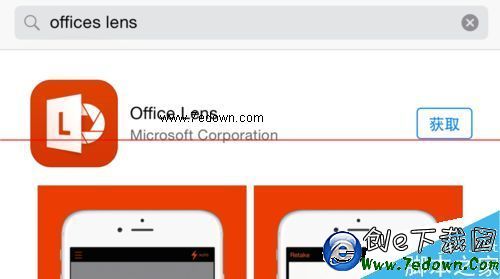
2、比如我在這裡掃描一張名片為例,打開 Office Lens 以後,用相機對准想要掃描的名片。在底部我選擇的是將此掃描作為文檔處理,意思是在掃描以後,軟件會將其中的文本信息識別出來。好了以後請點擊“拍照”按鈕,如圖所示
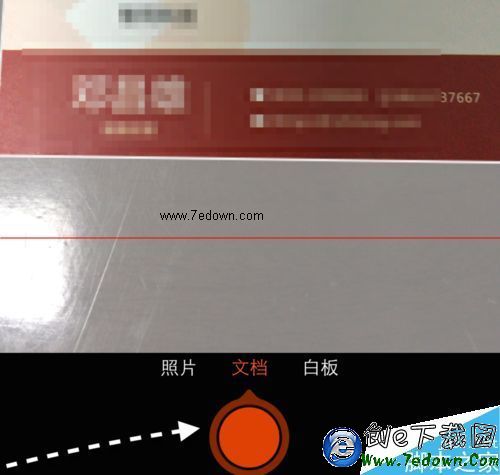
3、掃描完成以後,如果覺得效果不滿意的話,可以重新拍照掃描。當然我們也可以對掃描的圖片進行裁剪。好了以後請點擊“完成”按鈕保存,如圖所示
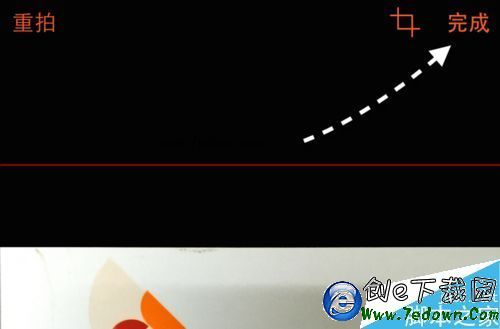
4、接下來 Office Lens 為我們提供了多種導出方式可以選擇,可以保存到 OneNote、OneDrive、Word 等雲服務中。我這裡以保存到 Word 上為例,如圖所示
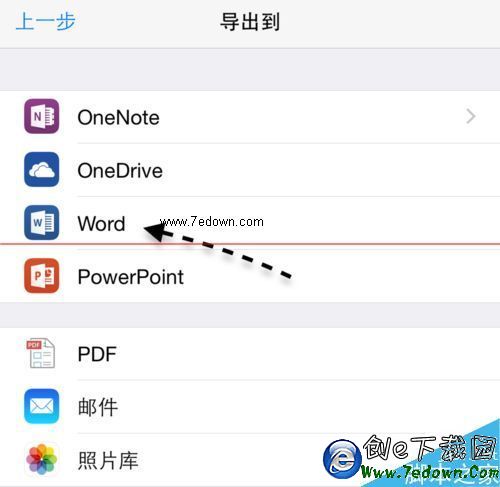
5、隨後需要輸入我們在微軟 Microsoft 上注冊的賬號,如圖所示
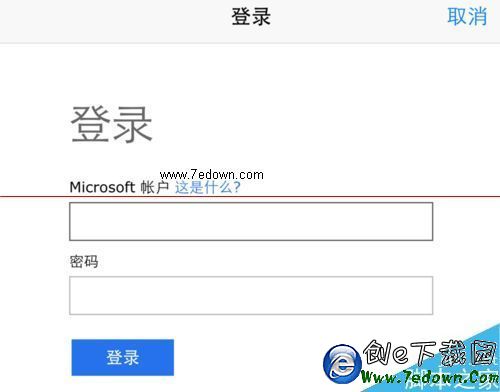
6、接著 Office Lens 會自動以當前的日期與時間來為掃描的文檔全名並上傳,如圖所示
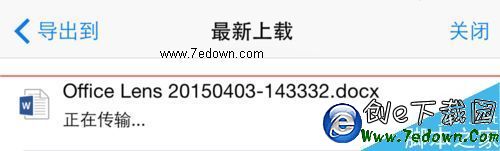
7、當上傳完成以後,可以點擊打開此文檔。值得注意的是如果想要直接打開此文檔的話,需要在 iPhone 上安裝微軟的 Word 辦公軟件。
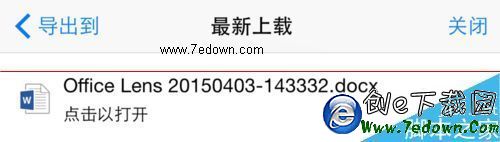
8、在我的 iPhone 上是安裝了 Word 這個應用,所以它就會直接用它來下載並打開。

9、最好就會在 Word 文檔中看到之前掃描的圖片,以及軟件自動從圖片中識別轉換的文字信息了。
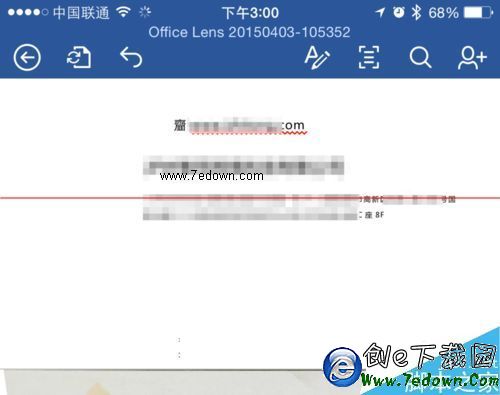
相關文章
+- iOS獲得以後裝備型號等信息(全)包括iPhone7和iPhone7P
- xcode8提交ipa掉敗沒法構建版本成績的處理計劃
- Objective-C 代碼與Javascript 代碼互相挪用實例
- iOS開辟之UIPickerView完成城市選擇器的步調詳解
- iPhone/iPad開辟經由過程LocalNotification完成iOS准時當地推送功效
- iOS法式開辟之應用PlaceholderImageView完成優雅的圖片加載後果
- iOS Runntime 靜態添加類辦法並挪用-class_addMethod
- iOS開辟之用javascript挪用oc辦法而非url
- iOS App中挪用iPhone各類感應器的辦法總結
- 實例講授iOS中的UIPageViewController翻頁視圖掌握器
- IOS代碼筆記UIView的placeholder的後果
- iOS中應用JSPatch框架使Objective-C與JavaScript代碼交互
- iOS中治理剪切板的UIPasteboard粘貼板類用法詳解
- iOS App開辟中的UIPageControl分頁控件應用小結
- 詳解iOS App中UIPickerView轉動選擇欄的添加辦法